首页
win10专业版无法删除微软输入法怎么办?win10专业版如何删除微软输入法
win10专业版无法删除微软输入法怎么办?win10专业版如何删除微软输入法
2022-11-02 15:47:58
来源:互联网
作者:admin
win10专业版无法删除微软输入法?
现今用win10的用户越来越多,大家都感受到新系统带来的很多好处。可是有的用户就用不惯自带的微软输入法,想换成自己喜欢的输入法。那win10的输入法要到哪里删除,要怎么删除呢。
1、首先点击win10桌面左下角的菜单,然后点击打开设置。
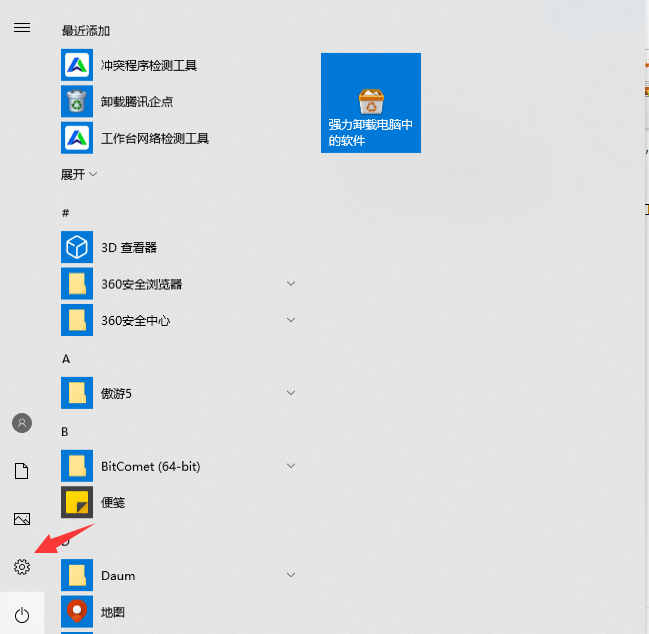
2、然后点击“时间和语言”。
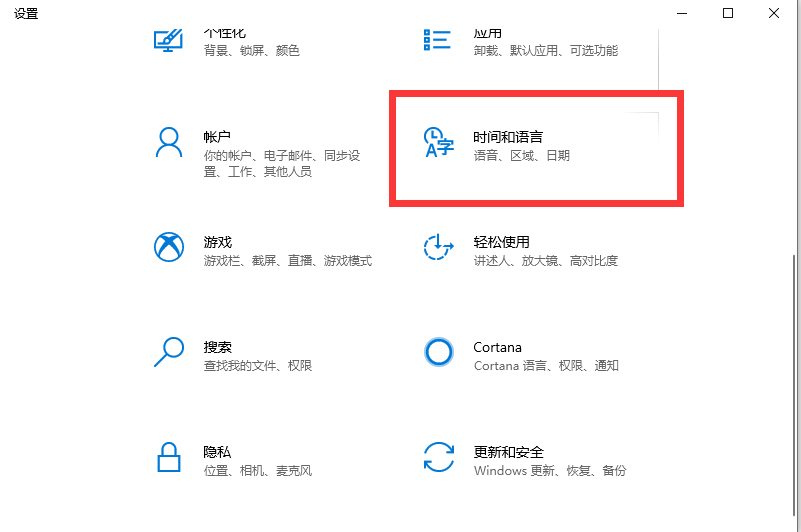
3、然后点击左侧的“区域和语言”点击右侧“中文”的已安装手写输入法。
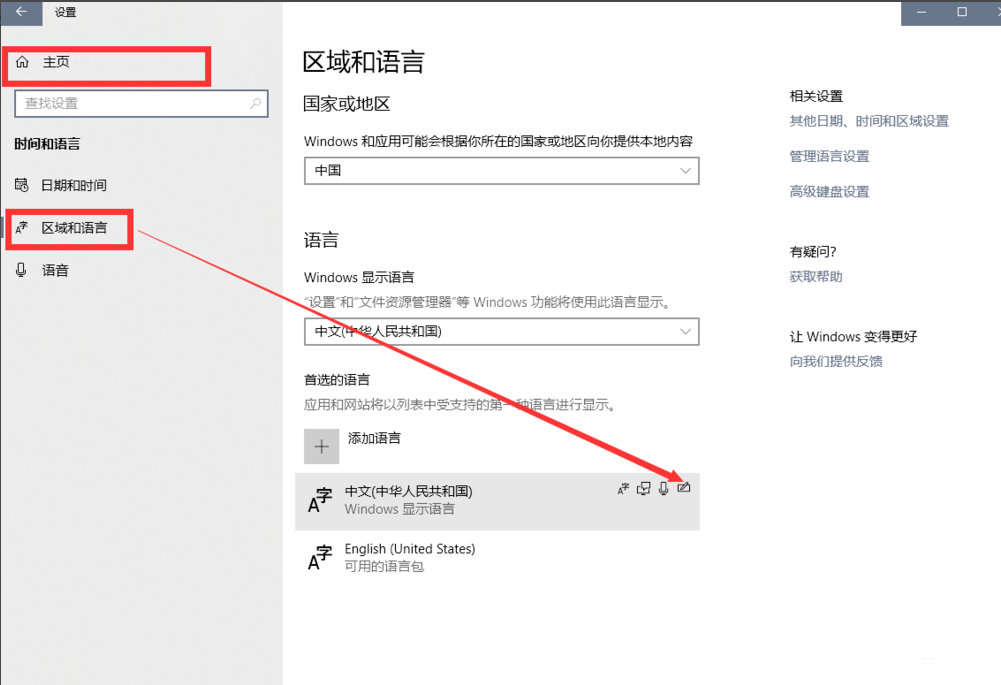
4、点击选项进入后,在下面可以找到已安装的输入法,点击微软输入法,然后点击删除即可。
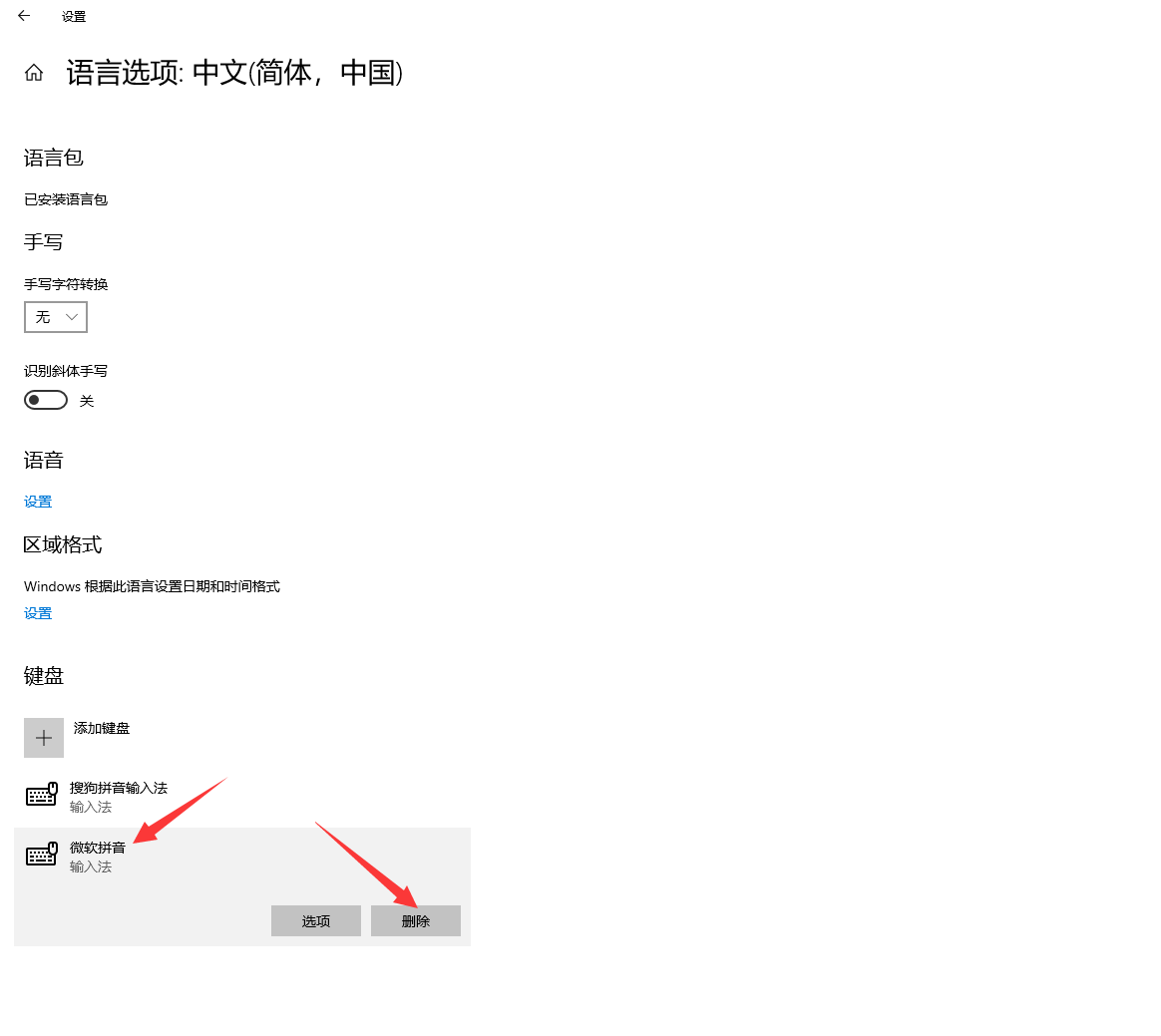
这样就可以删除win10专业版里面自带的微软输入法了。
win10专业版无法删除微软输入法?按照上面的一系列操作后,相信会对您有一点帮助,感谢您浏览我们的文章。
相关文章
- Win10专业版如何提升游戏流畅度?Win10游戏流畅度的三种提升方法 11-23
- Win10 专业版 LSP出现问题怎么办?Win10专业版LSP错误修复教程 11-15
- win10激活密钥_win10专业版密钥_神Key(适用各版本)_笔记本激活码 11-08
- win10专业版和旗舰版的区别是什么?win10旗舰版和专业版的差异介绍 11-07
- win10专业版怎么关闭更新?win10专业版关闭更新方法 10-24
- 正版win10专业版怎么安装 10-21
精品游戏
换一批
